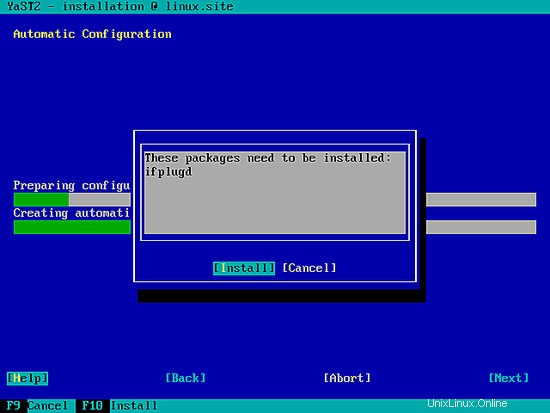このページについて
- ISPConfig3マニュアル
- Android用ISPConfigモニターアプリ
これは、 OpenSUSE 12.3 64ビット(x86_64)のセットアップ方法に関する詳細な説明です。 ISPおよびホスティング業者が必要とするすべてのサービスを提供するサーバー:PHP、CGI、およびSSIをサポートするApache Webサーバー(SSL対応)、SMTP-AUTH、TLSおよび仮想メールユーザーを備えたPostfixメールサーバー、BIND DNSサーバー、Pureftpd FTPサーバー、MySQLサーバー、Dovecot POP3 / IMAP、クォータ、ファイアウォール、メールマンなど。バージョン3.0.4以降、ISPConfigは、Apacheに加えてnginxWebサーバーを完全にサポートします。このチュートリアルでは、nginxではなくApacheを使用するサーバーのセットアップについて説明します。
次のソフトウェアを使用します:
- Webサーバー:PHP5を使用したApache2.2
- データベースサーバー:MySQL
- メールサーバー:仮想ユーザーによるPostfix
- DNSサーバー:BIND
- FTPサーバー:pureftpd
- POP3 / IMAP:Dovecot
- Webサイト統計用のWebalizerとAWStats
最終的には、信頼性が高く、ISPConfig3コントロールパネルで簡単に管理できるシステムが必要です。次のガイドは、64ビットバージョンのOpenSUSEを対象としています。
まず、このようなシステムを構築する方法はこれだけではありません。この目標を達成する方法はたくさんありますが、これが私のやり方です。これがあなたのために働くという保証はありません!
注意:このガイドは、ISPConfig3.0.1以降を対象としています。 ISPConfig 2.xには適していません!
ISPConfig3マニュアル
ISPConfig 3の使用方法を学ぶために、ISPConfig3マニュアルをダウンロードすることを強くお勧めします。
約300ページで、ISPConfig(管理者、再販業者、クライアント)の背後にある概念をカバーし、ISPConfig 3のインストールと更新の方法を説明し、有効な入力の例とともにISPConfigのすべてのフォームとフォームフィールドのリファレンスを含み、 ISPConfig 3で最も一般的なタスク。サーバーをより安全にする方法も示しており、最後にトラブルシューティングのセクションがあります。
Android用ISPConfigモニターアプリ
ISPConfigモニターアプリを使用すると、サーバーのステータスを確認し、すべてのサービスが期待どおりに実行されているかどうかを確認できます。 TCPおよびUDPポートを確認し、サーバーにpingを実行できます。さらに、このアプリを使用して、ISPConfigがインストールされているサーバーに詳細を要求できます(ISPConfigモニターアプリをサポートするインストール済みのISPConfig3の最小バージョンは3.0.3.3です! );これらの詳細には、ISPConfigコントロールパネルのモニターモジュールから知っているすべてのもの(サービス、メールとシステムログ、メールキュー、CPUとメモリの情報、ディスク使用量、クォータ、OSの詳細、RKHunterログなど)が含まれます。 、ISPConfigはマルチサーバー対応であるため、ISPConfigマスターサーバーから制御されているすべてのサーバーを確認できます。
ダウンロードと使用方法については、http://www.ispconfig.org/ispconfig-3/ispconfig-monitor-app-for-android/にアクセスしてください。
1要件
このようなシステムをインストールするには、次のものが必要です。
- OpenSUSE 12.3 DVD 。ここからダウンロードできます:http://download.opensuse.org/distribution/12.3/iso/openSUSE-12.3-DVD-x86_64.iso
- 高速インターネット接続...
2予備メモ
このチュートリアルでは、ホスト名server1.example.comとIPアドレス192.168.2.249およびゲートウェイ192.168.2.254を使用します。これらの設定はユーザーによって異なる場合があるため、必要に応じて置き換える必要があります。
3ベースシステム
OpenSUSE 12.3 DVDから起動し、[インストール]を選択します:
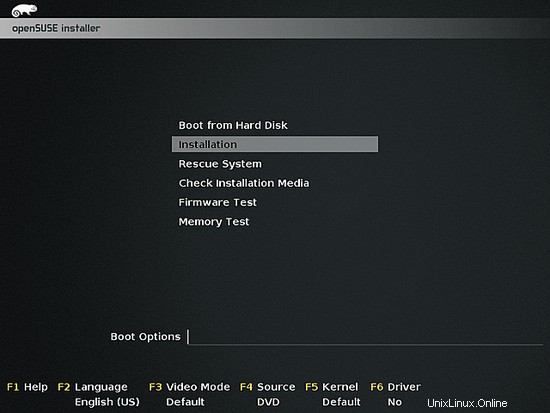
言語、キーボードレイアウトを選択し、ライセンス条項に同意します:
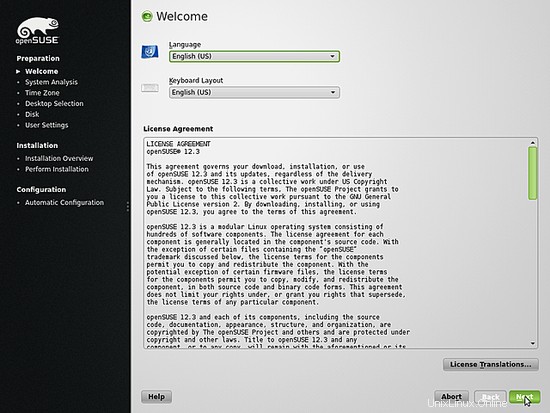
インストーラーはハードウェアを分析し、ソフトウェアリポジトリキャッシュを構築します:
新規インストールを選択:
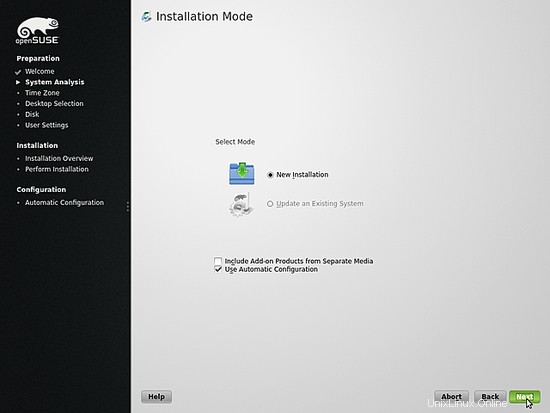
地域とタイムゾーンを選択します:
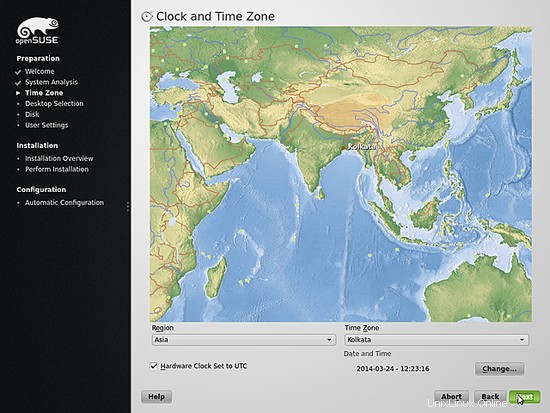
X-Windowデスクトップなしでサーバーをインストールするため、ここで[その他]> [最小サーバー選択(テキストモード)]を選択します。 X-Windowシステムはサーバーを実行するために必要ではなく、システムの速度を低下させます。シェル上またはSSH接続を介してすべての管理タスクを実行します。リモートデスクトップからPuTTY経由。
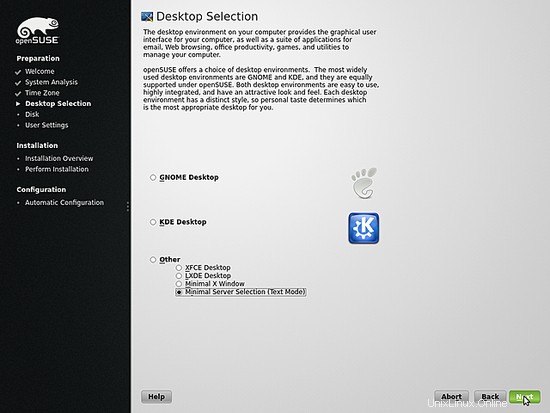
[パーティション設定の編集...]をクリックして、提案されたパーティションを変更します。これはサーバーのセットアップであるため、/homeパーティションの代わりに大きな/srvパーティションが必要です。
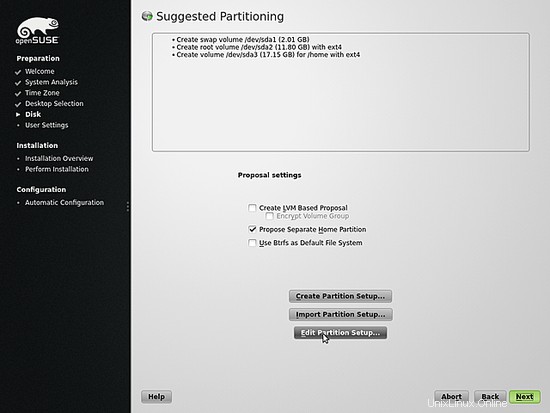
/ dev / sda3を選択し、[編集してマウントポイントを/ srvに変更]をクリックし、[完了]をクリックします。
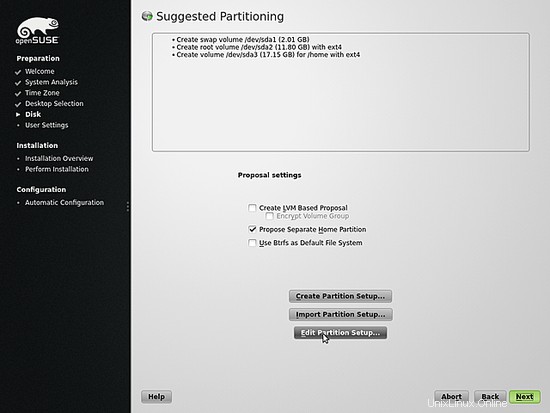
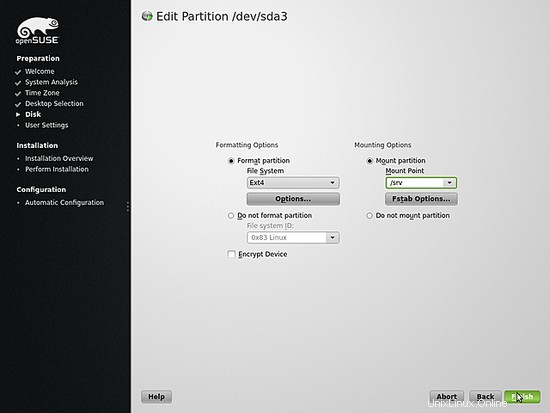
[同意する]をクリックします:

[次へ]をクリックします:
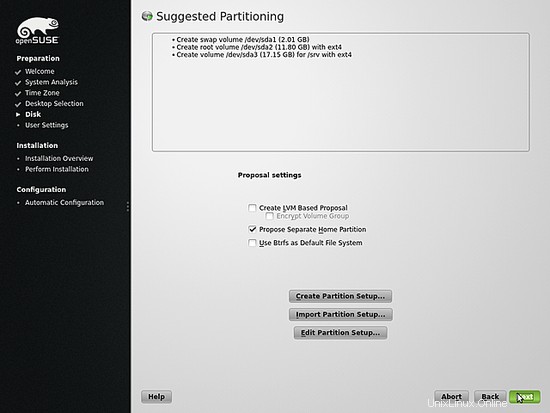
次に、administratorという名前のユーザーを作成します。任意のユーザー名を使用できます。このユーザーの[自動ログイン]チェックボックスを必ず無効にしてください。ここに入力したパスワードは、ルートパスワードとして使用されます:
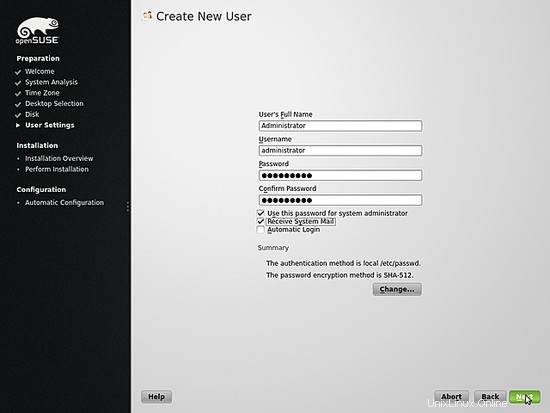
インストーラーは、選択したインストールオプションの概要を表示します。 [ファイアウォールとSSH]セクションまで下にスクロールして、SSHを有効にします...
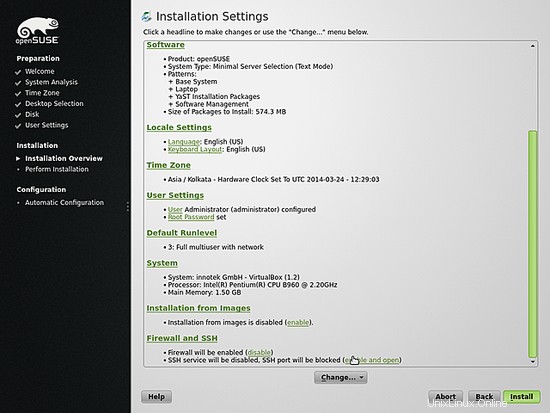
...次にファイアウォールを無効にします(ISPConfig 3には独自のファイアウォールが付属しています):
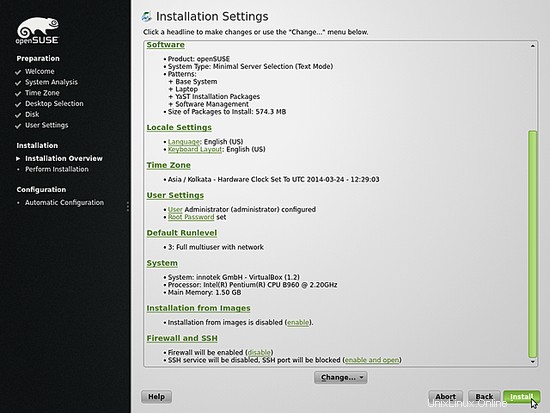
[インストール]をクリックしてインストールプロセスを開始し、インストールを開始することを確認します::
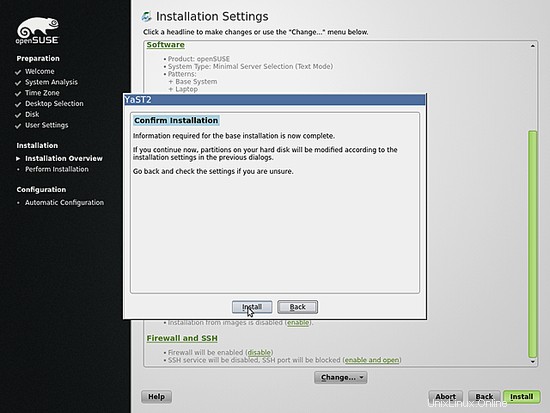
インストーラーはハードディスクをフォーマットし、ソフトウェアパッケージをインストールし、最初の起動のためにシステム構成を準備します。
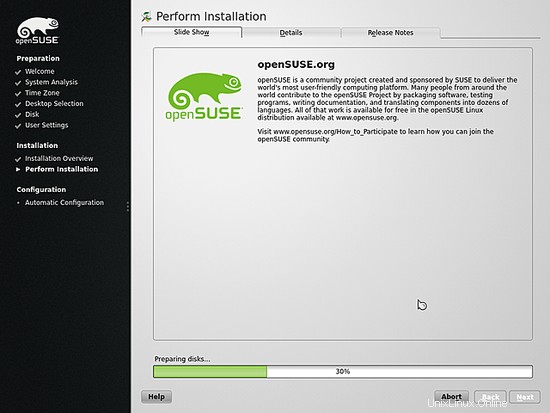
基本インストールが完了すると、システムは自動再起動を実行し、システムが再起動した直後に自動構成が開始されます。